
안녕하세요, 찬란한 오늘입니다.
정부 관련 업무를 보다 보면 꼭 필요한 민원서류를 발급받아 제출해야 할 때가 있습니다.
예전에는 프린터로 출력해서 직접 제출하는 경우가 많았지만, 요즘은 온라인 제출이 늘어나면서 출력 없이 바로 파일로 저장해 전송하는 방식이 훨씬 편리합니다. 아래는 정부 24에서 민원서류를 발급받아 인쇄하지 않고 파일로 저장해 바로 보내는 방법을 쉬운 순서대로 정리한 글입니다.
1. 정부 24 접속 및 로그인
먼저 정부 24에 접속한 후, 공동인증서(구 공인인증서), 금융인증서, 간편 인증 등 본인 확인 수단을 이용해 로그인합니다. 로그인 후 발급하려는 민원서류(예: 주민등록등본, 가족관계증명서, 초본, 사업자등록증명 등)를 검색해 발급
※원하는 서류를 입력합니다
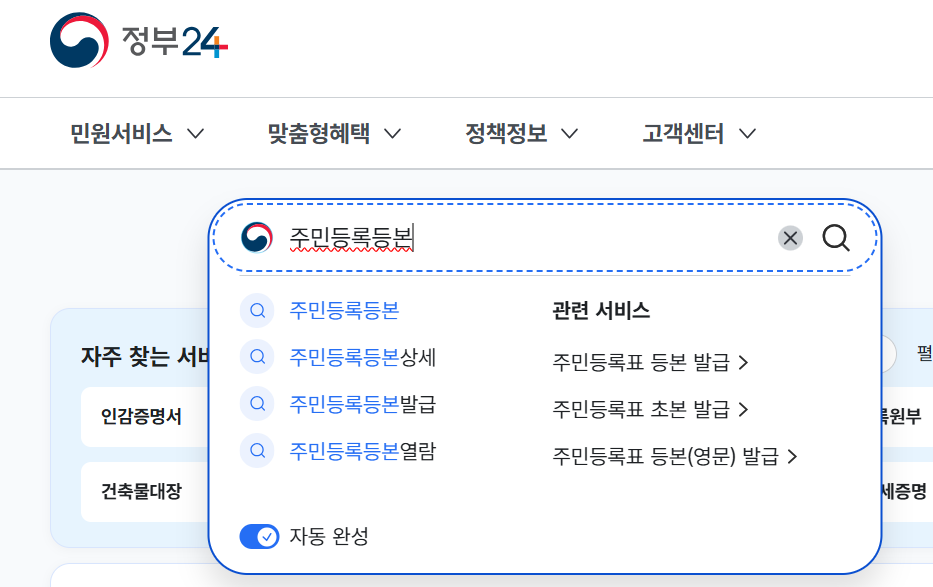
※ 중요 온라인 발급=> (본인출력) 신청하기

※발급받은 문서를 문서출력을 클릭합니다

◆가장중요 인쇄 누르면 => PDF 저장 => 아래 초록색 저장버튼 클릭합니다◆
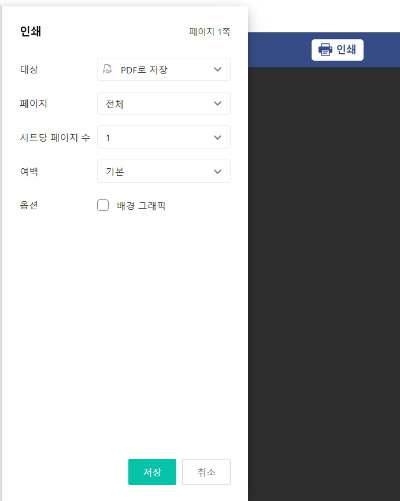
※저장할 위치 선정=> 저장=> pc에 저장되어 있으면 , 이제 e메일이든 어디든 보내시면 됩니다
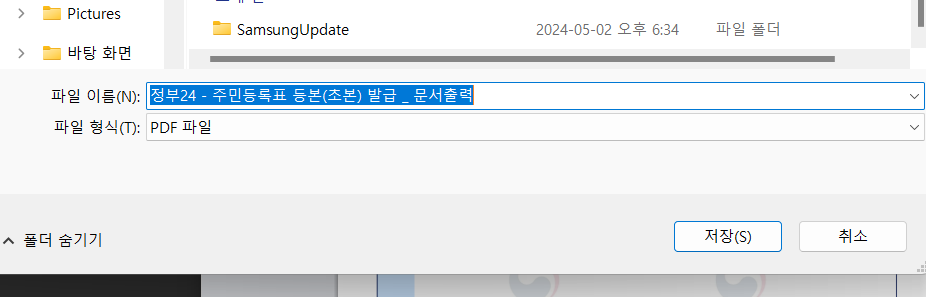
2. 발급 방식 선택
단계에서는 보통 두 가지 방식이 있습니다.
- 온라인 발급(발급번호 제공 또는 PDF 저장)
- 프린터 출력 발급
파일로 저장하려면 반드시 온라인 발급을 선택하세요.
만약 해당 서류가 프린트 전용으로만 제공된다면 출력 화면에서 PDF로 저장하는 방법을 이용합니다.
3. 프린터 대신 PDF로 저장하기
발급 완료 후 출력 화면이 뜨면, 보통 기본 프린터가 선택되어 있습니다.
이때 프린터 선택 목록에서 "PDF로 저장" 또는 운영체제에 따라 "Microsoft Print to PDF"(Windows) / "PDF로 저장"(macOS) 옵션을 선택하면 실제 종이 출력 없이 PDF 파일로 저장됩니다.
4. 저장한 서류 보내기
저장한 PDF 파일은 다음 방법으로 바로 전송할 수 있습니다.
- 이메일 첨부파일로 발송
- 카카오톡, 문자메시지, 기타 메신저로 전송
- 공공기관 또는 기업의 온라인 제출(업로드) 화면에 파일 업로드
이처럼 인쇄 과정을 생략하면 시간과 비용을 아낄 수 있고, 비대면 제출 시 특히 편리합니다.
5. 주의할 점
- 일부 서류는 열람 가능 기간(예: 24시간)이 정해져 있을 수 있으니 발급 시 유효기간을 확인하세요.
- 제출용으로 파일을 보낼 때는 원본확인용 발급번호 또는 서류에 표시된 발급일자를 같이 보내야 효력이 인정되는 경우가 있습니다.
- 공공기관에서 요구하는 제출 형식(PDF, 이미지 등)이 있으면 그 형식에 맞춰 저장/변환하세요.
마무리
정부 24에서 서류를 발급받을 때는 "정부 24 → PDF 저장 → 바로 전송"의 간단한 절차로 인쇄 없이도 대부분의 절차를 마칠 수 있습니다.
프린터가 없거나 빨리 제출해야 할 때, 혹은 종이 사용을 줄이고 싶을 때 유용한 방법이니 꼭 활용해 보세요.
이글이 조금이라도 도움 되는 분이 있기를 바랍니다.
오늘 하루도 모두 수고하셨습니다~~